Как конвертировать MOV в WebM онлайн и офлайн
MOV и WebM — два популярных формата, каждый из которых служит разным потребностям. MOV, часто ассоциируемый с устройствами Apple, отлично подходит для высококачественных видео, в то время как WebM, поддерживаемый Google, оптимизирован для веб-использования, предлагая меньшие размеры файлов без ущерба для качества. Если вы хотите загрузить видео для использования в Интернете, например, TikTok, Instagram, YouTube и т. д., конвертация MOV в WebM — хорошее решение. Здесь мы расскажем вам о 4 лучших инструментах, которые помогут вам конвертировать MOV в WebM без усилий.
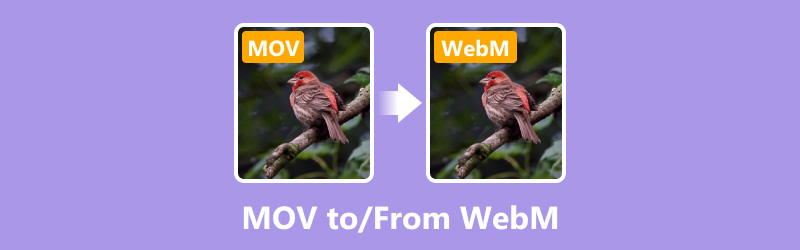
- СПИСОК РУКОВОДСТВ
- Часть 1. Конвертация MOV в WebM в ArkThinker Video Converter Ultimate (пакетное преобразование)
- Часть 2. Конвертация MOV в WebM в HandBrake (бесплатно и с открытым исходным кодом)
- Часть 3. Конвертация MOV в WebM с помощью Veed.io (онлайн)
- Часть 4. Конвертация MOV в WebM в AConvert (простая и веб-ориентированная)
Часть 1. Конвертация MOV в WebM в ArkThinker Video Converter Ultimate (пакетное преобразование)
ArkThinker Конвертер видео Ultimate мощный инструмент, который делает конвертацию видео MOV в WebM простой. Это пакетный конвертер MOV в WebM для изменения нескольких файлов, чтобы сэкономить ваше время. Благодаря широкой поддержке форматов конвертация MOV в WebM и наоборот проста. Он идеально подходит как для новичков, так и для экспертов благодаря интуитивно понятному пользовательскому интерфейсу и в 30 раз более высокой скорости конвертации. Более того, он поддерживает различные инструменты редактирования видео, такие как обрезка, объединение, обрезка, поворот, улучшение и быстрое ускорение/замедление видео WebM.
Установите ArkThinker Video Converter Ultimate на свой ПК или компьютер Mac, загрузив его бесплатно с официального сайта.
Откройте программное обеспечение и выберите Добавить файлы кнопку для импорта вашего файла MOV или WebM. Для пакетного преобразования файлов MOV/WebM вы можете сначала поместить их в одну папку, а здесь добавить эту папку в эту тоже,
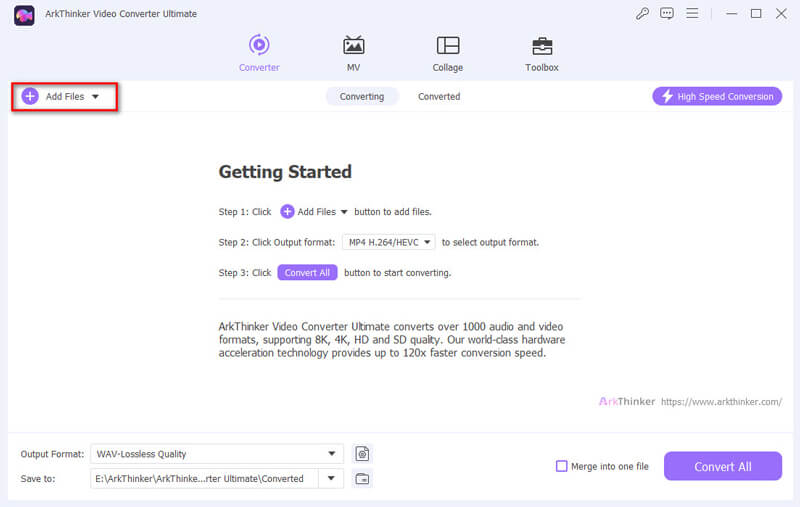
Выбирать ВебМ или МОВ из доступных форматов в соответствии с видео вкладка в Выходной формат раздел.
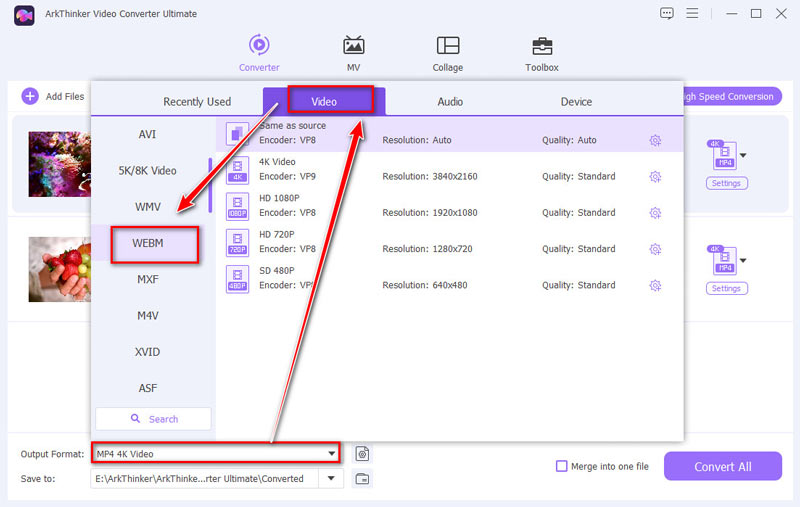
Выбрав настройку «Профиль», вы можете настроить качество видео, разрешение и другие параметры по своему вкусу.
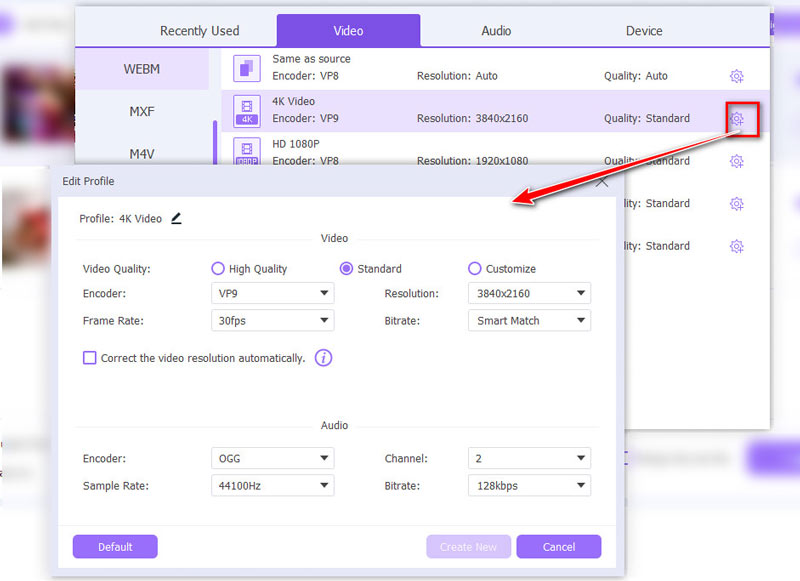
Нажмите кнопку Конвертировать все кнопку, чтобы начать процесс конвертации WebM и MOV. Ваш файл WebM или MOV будет готов через несколько секунд.
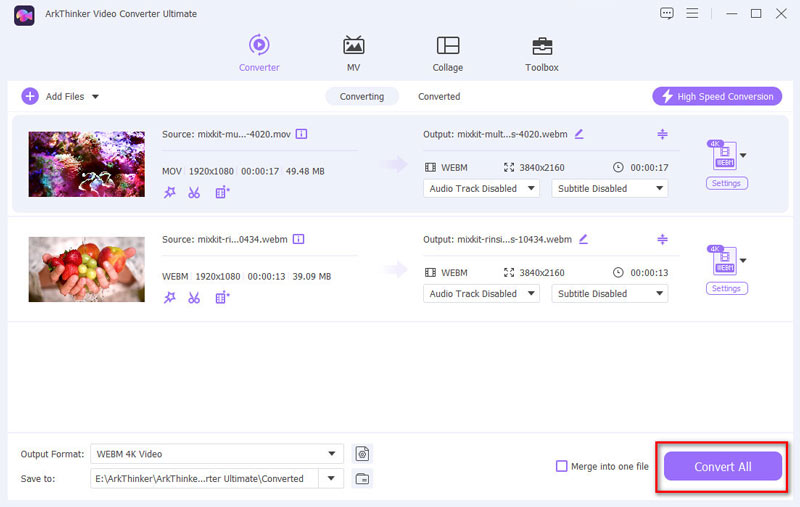
ArkThinker Video Converter Ultimate — надежный и эффективный инструмент для конвертации MOV в WebM или WebM в MOV. Скорость впечатляет, а качество конвертированного файла — на высшем уровне. Работаете ли вы над профессиональным проектом или личным видео, этот инструмент удовлетворит ваши потребности без каких-либо хлопот.
Часть 2. Конвертация MOV в WebM в HandBrake (бесплатно и с открытым исходным кодом)
HandBrake — популярный видеотранскодер с открытым исходным кодом, который может конвертировать MOV-файлы в формат WebM. Он хорошо известен своей гибкостью и совместимостью с несколькими платформами, включая Windows, macOS и Linux. HandBrake позволяет пользователям настраивать параметры вывода, такие как разрешение, битрейт и кодеки, для достижения желаемого качества видео. Хотя он в первую очередь поддерживает форматы вывода MP4 и MKV, вы все равно можете конвертировать MOV в WebM, используя определенные кодеки, такие как H.264 или H.265, и соответствующим образом настраивая формат контейнера. HandBrake — это мощный инструмент для пользователей, которым нужно бесплатное и эффективное решение для конвертации видеофайлов, хотя для его эффективного использования могут потребоваться некоторые технические знания.
Загрузите HandBrake с официального сайта и установите его на свой компьютер.
Откройте программу и перетащите файл MOV в интерфейс.
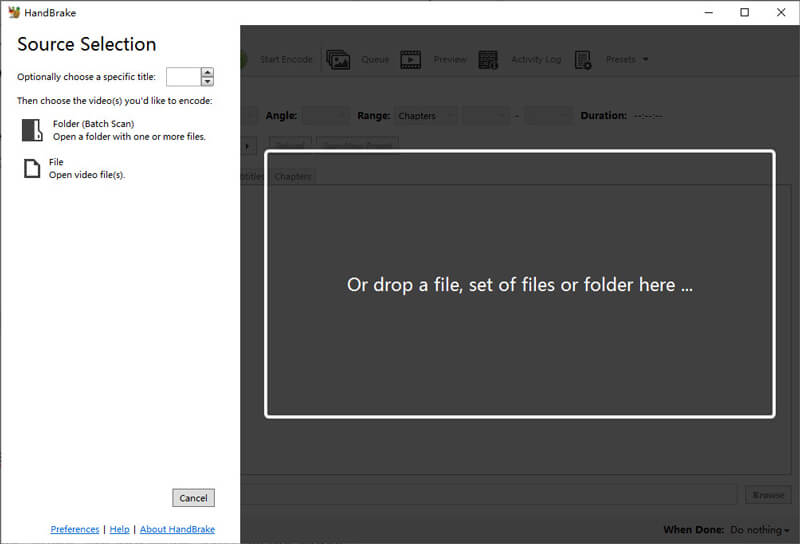
В разделе «Сводка» выберите ВебМ сразу после Формат в качестве выходного формата.
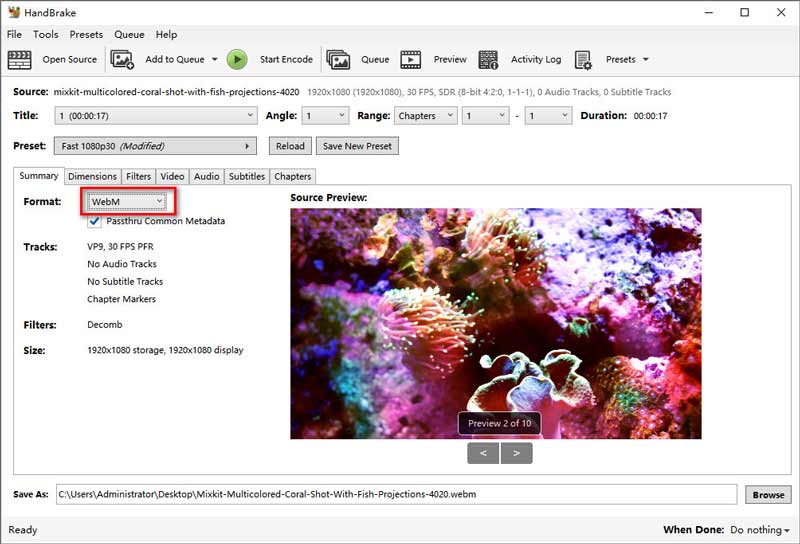
При переключении на вкладку «Видео» HandBrake предлагает множество опций для настройки качества видео, частоты кадров и многого другого.
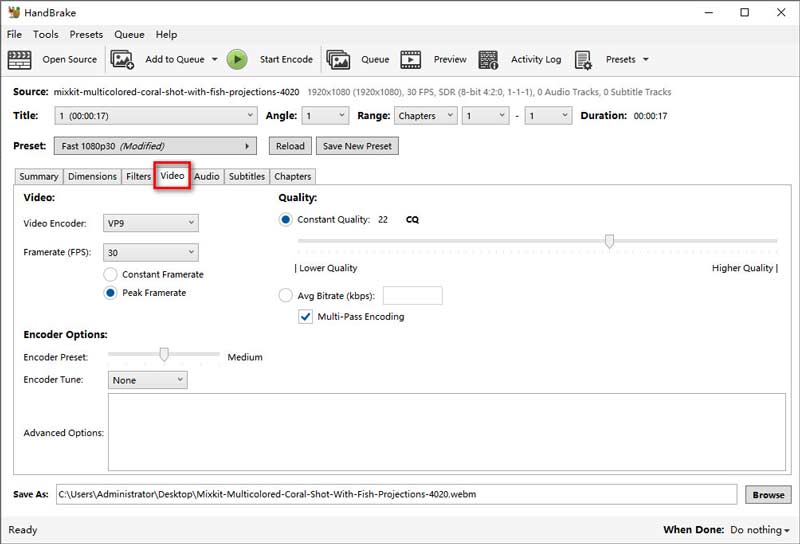
Ударь Начать кодирование кнопку, чтобы начать конвертацию. HandBrake сохранит файл WebM в указанном вами месте.
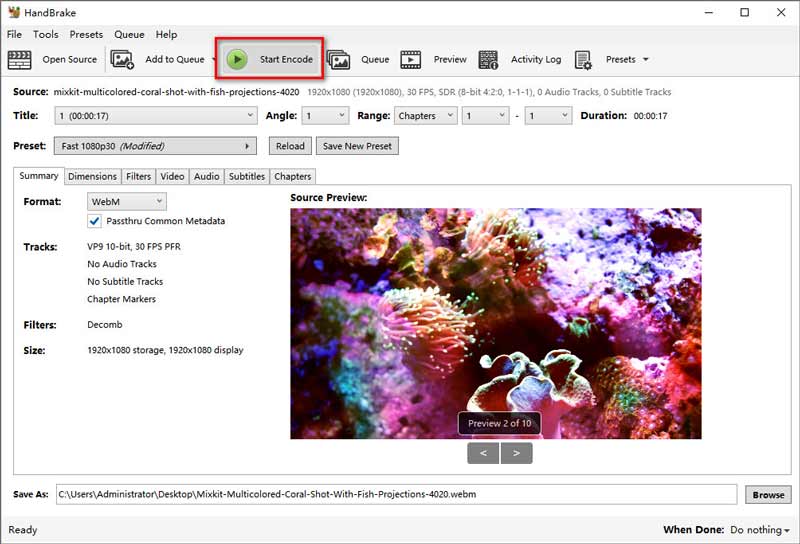
HandBrake идеально подходит для пользователей, которые хотят контролировать каждый аспект конвертации видео. Он бесплатный, но кривая обучения круче по сравнению с другими инструментами. Если вы никуда не торопитесь и цените возможность тонкой настройки видео, HandBrake — отличный выбор.
Часть 3. Конвертация MOV в WebM с помощью Veed.io (онлайн)
Veed.io — это универсальная онлайн-платформа для редактирования видео, которая также служит эффективным конвертером WebM в MOV. Она позволяет пользователям конвертировать файлы WebM в формат MOV прямо из браузера без необходимости установки программного обеспечения. Интуитивно понятный интерфейс Veed.io упрощает процесс конвертации, делая его доступным даже для новичков. Помимо конвертации, Veed.io предлагает ряд функций редактирования, включая обрезку, кадрирование и добавление субтитров, предоставляя комплексное решение для создания и управления видеоконтентом. Удобство и простота использования делают его популярным выбором для тех, кто хочет быстро конвертировать файлы WebM в формат MOV.
Зайдите на сайт Veed.io (https://www.veed.io/convert/mov-converter) и выберите Конвертируйте ваш файл возможность добавить свой MOV-файл.
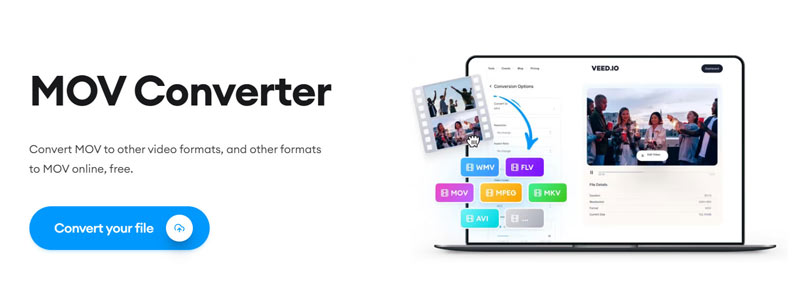
Или посетите https://www.veed.io/convert/webm-to-mov и нажмите Выберите файл WebM чтобы загрузить ваш файл WebM
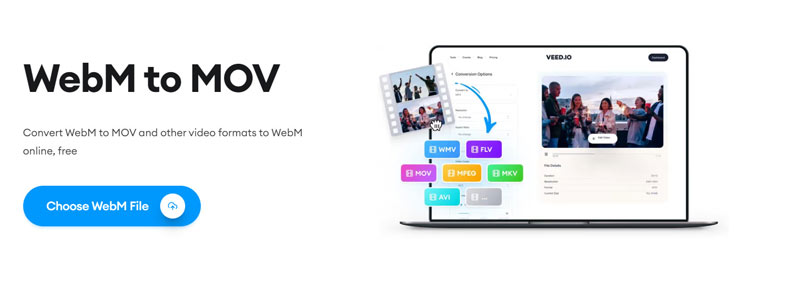
В раскрывающемся списке форматов вывода Перевести в, выбирать ВебМ или МОВ. Затем этот веб-инструмент начнет загрузку вашего файла.
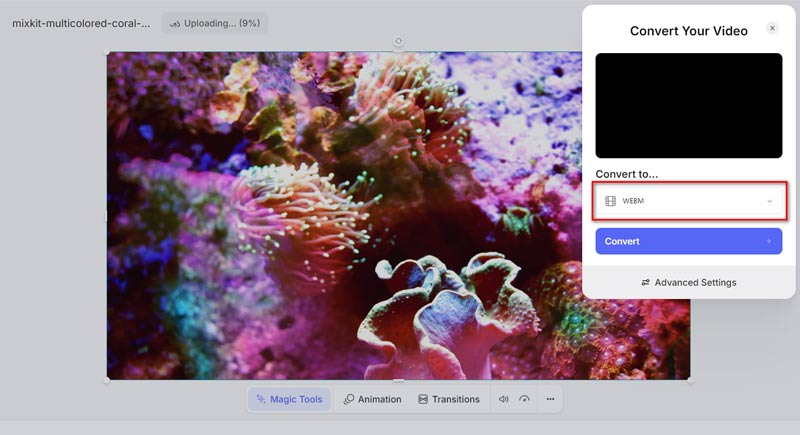
После завершения процесса загрузки нажмите кнопку Конвертировать кнопку и дождитесь завершения конвертации. После завершения конвертации нажмите Загрузить файл чтобы начать экспорт преобразованного файла WebM или MOV на ваше устройство.
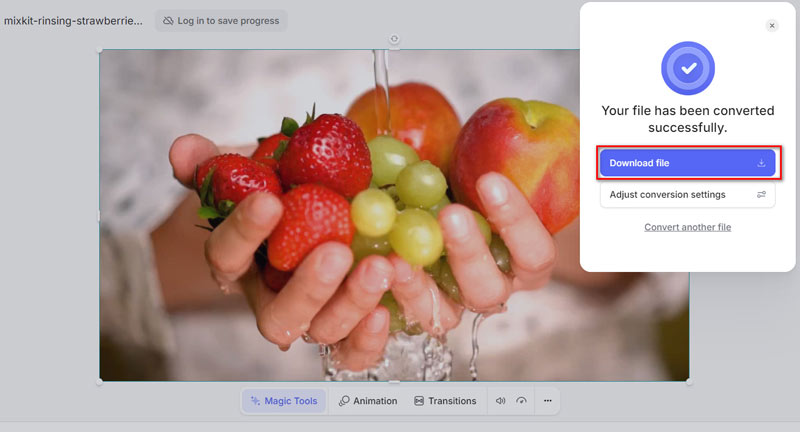
Veed.io невероятно удобен для быстрых преобразований без установки программного обеспечения. Он удобен в использовании и идеально подходит для тех, кому нужно быстрое решение. Однако качество может быть не таким высоким, как у настольных инструментов, а скорость зависит от вашего интернет-соединения.
Часть 4. Конвертация MOV в WebM в AConvert (простая и веб-ориентированная)
Многочисленные форматы файлов, включая форматы документов, электронных книг, аудио, изображений и видео, поддерживаются программой онлайн-конвертации AConvert. Как конвертер WebM в/из MOV, AConvert позволяет пользователям загружать свои файлы WebM/MOV и конвертировать их в формат MOV/WebM всего за несколько щелчков мыши. Платформа удобна для пользователя и не требует установки программного обеспечения, что делает ее доступной для быстрых конвертаций на ходу. Хотя она предлагает базовые функции конвертации, она может не предоставлять расширенных настроек или возможностей настройки по сравнению со специализированным программным обеспечением. Тем не менее, AConvert удобен для пользователей, ищущих простое, бесплатное и веб-решение для конвертации файлов WebM или MOV в MOV или WebM.
Перейдите на сайт AConvert (https://www.aconvert.com/video/). Нажмите на Выберите файлы кнопку, чтобы загрузить ваш файл MOV или WebM. Также вы можете загрузить файл WebM или MOV здесь, когда вы хотите преобразовать WebM в MOV или перекодировать WebM в MOV.
Этот инструмент также поддерживает преобразование URL-адресов в форматы MOV или WebM.
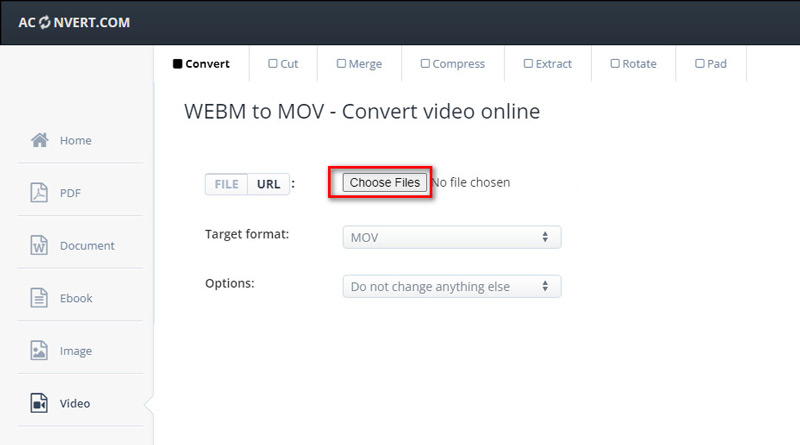
Выберите WebM или MOV в качестве Целевой формат из раскрывающегося меню.
Здесь поддерживаются различные форматы вывода, так что вы можете конвертировать WebM/MOV в GIF, SWF, VOB, OGV, MPG, FLV и т. д.
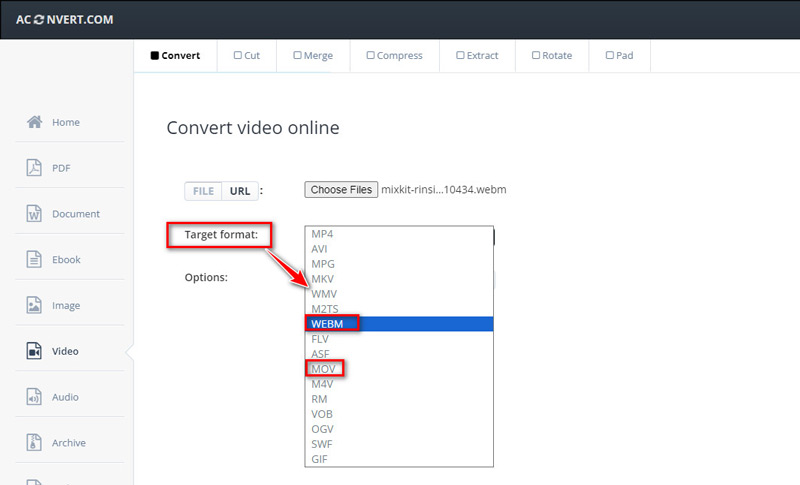
Нажмите кнопку Конвертировать сейчас кнопку, чтобы начать конвертацию. После этого загрузите файл WebM или MOV на свое устройство.
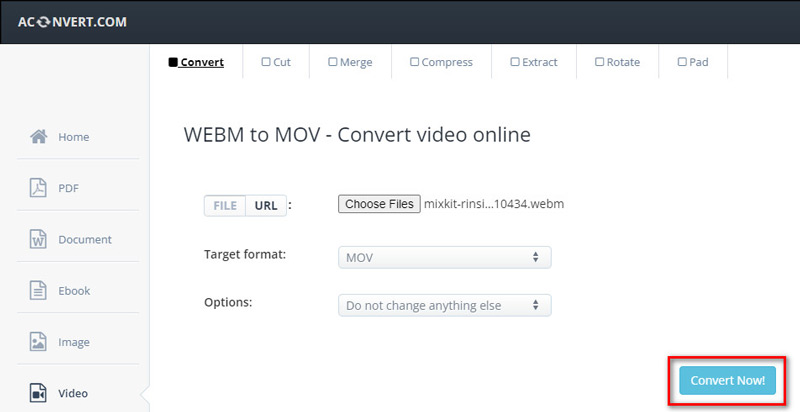
AConvert настолько прост, насколько это возможно. Он идеально подходит для пользователей, которым нужна быстрая конвертация с минимальными шагами. Процесс прост, но отсутствие расширенных функций может быть недостатком для тех, кому требуется больше контроля над своими конвертациями.
Заключение
Конвертация между форматами MOV и WebM не обязательно должно быть сложной задачей. Независимо от того, нужно ли вам быстрое онлайн-решение или мощный настольный инструмент, есть вариант, который соответствует вашим потребностям. ArkThinker Video Converter Ultimate предлагает наилучший баланс скорости, качества и простоты использования, что делает его моей лучшей рекомендацией. Для тех, кто хочет большего контроля, HandBrake — отличный выбор, в то время как Veed.io и AConvert предлагают удобные онлайн-альтернативы. Независимо от вашего выбора, конвертация видео никогда не была такой простой!
Что вы думаете об этом посте. Нажмите, чтобы оценить этот пост.
Отличный
Рейтинг: 4.8 / 5 (на основе 408 голоса)
Найдите больше решений
Как конвертировать WebM в GIF с помощью 4 инструментов для настольных компьютеров и мобильных устройств Преобразование WebM в MP4 с помощью 3 простых методов 3 лучших помощника, которые помогут вам обрезать видео WebM Сжатие файла MOV – Как сжать файл MOV QuickTime Обрезка файла MOV: 6 лучших решений, позволяющих сделать это без особых усилий Легкое преобразование MOV в MP4: пошаговый процессСоответствующие статьи
- Конвертировать видео
- Пошаговое руководство по конвертации M2TS в MKV
- 5 лучших конвертеров WebM в MP4 в 2024 году
- Как конвертировать WAV в MP3 с помощью 5 инструментов без ограничений
- 4 лучших конвертера для изменения размера и соотношения сторон видео
- 4 способа конвертировать MP4 в WebM онлайн. Компьютер и мобильный телефон
- Что такое файл DAV и как его воспроизвести
- Полный обзор XMedia Recode [вкл. шаги]
- 5 лучших способов конвертировать формат QuickTime в MP4
- Как получить фильм в формате MP4 и экспортировать его из VLC Player
- Полный обзор VideoSolo Video Converter [2024]



